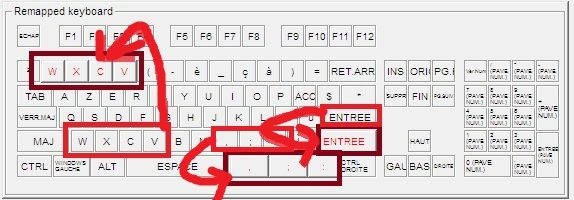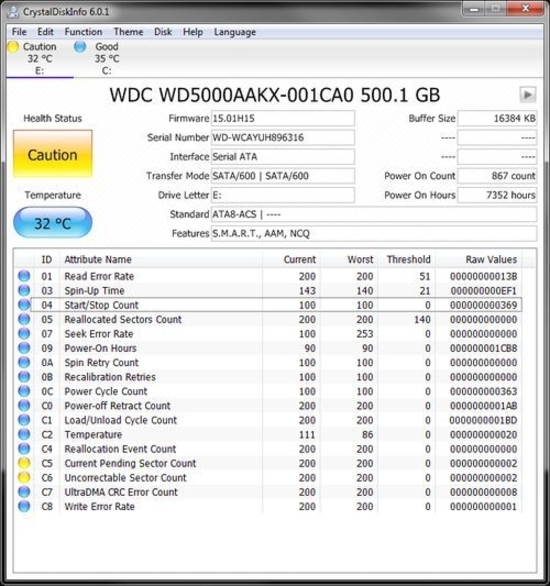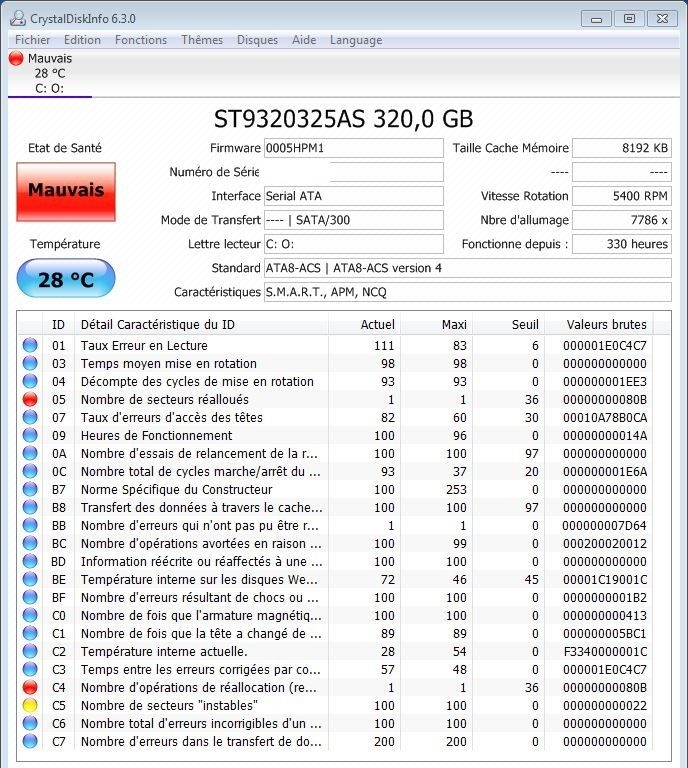-
Par babaob le 16 Avril 2016 à 13:14
Salut à tous !

Il m'est arrivé plusieurs fois de trouver des claviers avec certaines touches qui ne marchent pas, ce qui peut être très gênant
 mais une solution de depannage tres simple : remplacer les touches qui ne fonctionnent pas par d'autres que vous utilisez très rarement
mais une solution de depannage tres simple : remplacer les touches qui ne fonctionnent pas par d'autres que vous utilisez très rarement 
Cela est possible avec de nombreux logiciels, dont remapkey.exe , développé par Microsoft en .... 2003

Il faut télécharger rktools.exe, extrait de Windows Server 2003 Ressource Kit Tools :
telecharger ici (site officiel : microsoft.com)
Apres l'avoir installé, aller à C:\Program Files x86\Windows Resource Kits\Tools (ou C:\program files\ si vous avez un système 32 bits), et lancer remapkey.exe (clic droit, executer en tant qu'administrateur).
Vous pouvez aussi mettre un raccourci vers le bureau comme moi, et le programmer pour qu'il s'éxécute en tant qu'administrateur, comme ci-dessous, mais ce n'est pas obligatoire

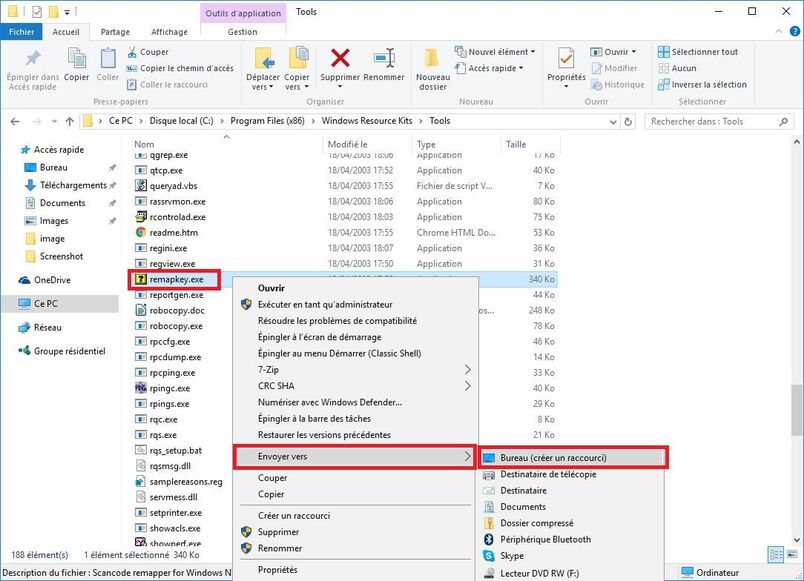
Vous obtenez ce raccourci sur le bureau :
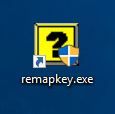
Puis pour qu'il se lance à chaque fois en tant qu'administrateur, faire clic droit sur le raccourci du bureau, propriétés, et aller à l'onglet "compatibilité", et cocher la case "executer en tant qu'administrateur", puis faire OK.

Puis le fonctionnement est très intuitif, déplacer les touches comme vous voulez (cf tuto youtube), et cliquez sur le bouton en dessous de File pour sauvegarder (il faut redémarrer et les changements seront permanents)

En cas d'erreur vous pouvez toujours annuler les modifications et tout refaire.
Attention : suivant les modèles de clavier, il est possible que certaines touches ne soient pas à la même place que dans le logiciel remapkey (qui montre un clavier AZERTY standard).
Par exemple, sur le clavier logitech Y-BP62a (Ultra flat) qui est noir dans l'image ci-dessous, la touche APPL (clic droit souris) est juste à côté de démarrer gauche, cf image ci-dessous :
(cliquer sur l'image pour la voir en grand)
j'ai pris le très beau clavier blanc sur apprendre-informatique.com
Sur ce clavier, ma touche démarrer gauche ne marchait plus, j'ai donc pensé à utiliser APPL qui est juste à côté pour faire démarrer gauche à sa place.
Dans ce cas-là, ça a l'air bizarre, mais il faut remplacer APPL par démarrer gauche comme si APPL était à droite
 , comme ci-dessous :
, comme ci-dessous :
et voilà, après redémarrage, la touche APPL (qui se trouve à gauche dans le clavier Y-BP62a) me permet de faire démarrer gauche

N'oubliez pas que les touches que vous "perdez" sont toujours utilisables avec le clavier visuel, cf tuto babaobkazeo

et voila

MAJ : correction des fautes et ajout de quelques images pour créer un raccourci à executer en tant qu'administrateur
MAJ 04/2016 : ajout des touches à une position anormale, avec l'exemple du clavier ultra flat logitech Y-BP62a
 16 commentaires
16 commentaires
-
Par babaob le 4 Avril 2015 à 10:31
Bonjour à tous

Savez-vous si vos données sont en sécurité ?
Je ne parle pas de virus, mais de votre disque dur..

Les disques durs sont le matériel qui stocke les données d'un ordinateur. Il en existe 2 types :
- HDD : les disques durs mécaniques, classiques.
- SSD : les disques durs flash, comme de grosses clé usb, plus performants, mais plus chers..
Ils ont tous une durée de vie limitée, qui dépend de la fiablité de la marque, du modèle (il arrive qu'une bonne marque ait une mauvaise série), de la température (accélère l'usure du disque), et de la défragmentation pour les disques durs mécaniques (ne pas défragmenter un SSD !)
Avec le logiciel CrystalDisk Info, vous pouvez savoir s'il est urgent de sauvegarder vos données sur un autre support (clé USB, DVD, autre disque dur, ...).
Télécharger CrystalDisk Info (site officiel), choisir la Standard Edition with installer
Au lancement du logiciel, vous voyez si votre disque dur est en bon état , prudence, ou mauvais état :
- exemple de bon état : pas de soucis immédiat à se faire

- exemple d'état prudence : votre disque dur n'est pas encore en fin de vie, mais il commence à montrer des signes de vieillesse
- exemple de mauvais état : votre disque dur est en fin de vie. Il peut s'arrêter de fonctionner dans une heure comme dans un an, aucun moyen de le savoir, mais il faut d'urgence sauvegarder vos données les plus importantes !! sur un autre support, et se préparer à investir dans un nouveau disque dur le jour où il mourra

Entre parenthèse, cette dernière image est celle du disque dur de mon ordinateur portable, qui affiche depuis presque un an le message SMART, quand j'allume l'ordinateur qui m'avertir que mon disque dur peut mourrir n'importe quand !
Je dois appuyer à chaque fois que j'allume mon ordi sur la touche F1 pour confirmer que je suis informé :
Des logiciels équivalents existents sur ubuntu, par exemple gsmartcontrol.
Et voilà !
 1 commentaire
1 commentaire Suivre le flux RSS des articles de cette rubrique
Suivre le flux RSS des articles de cette rubrique Suivre le flux RSS des commentaires de cette rubrique
Suivre le flux RSS des commentaires de cette rubrique